Управління складом
Хто може скористатися цією функцією? Функція доступна для користувачів продуктової лінійки CargoON, які мають доступ до продукту Dock Scheduler і модуля Розклади |
З цієї статті Ви дізнаєтесь:
- як створити новий склад
- як налаштувати слоти на складі
- де редагувати час роботи складу
- як заблокувати, відключити або видалити склад
- як експортувати дані складу
Створення нового складу
- У головному меню оберіть модуль Розклади
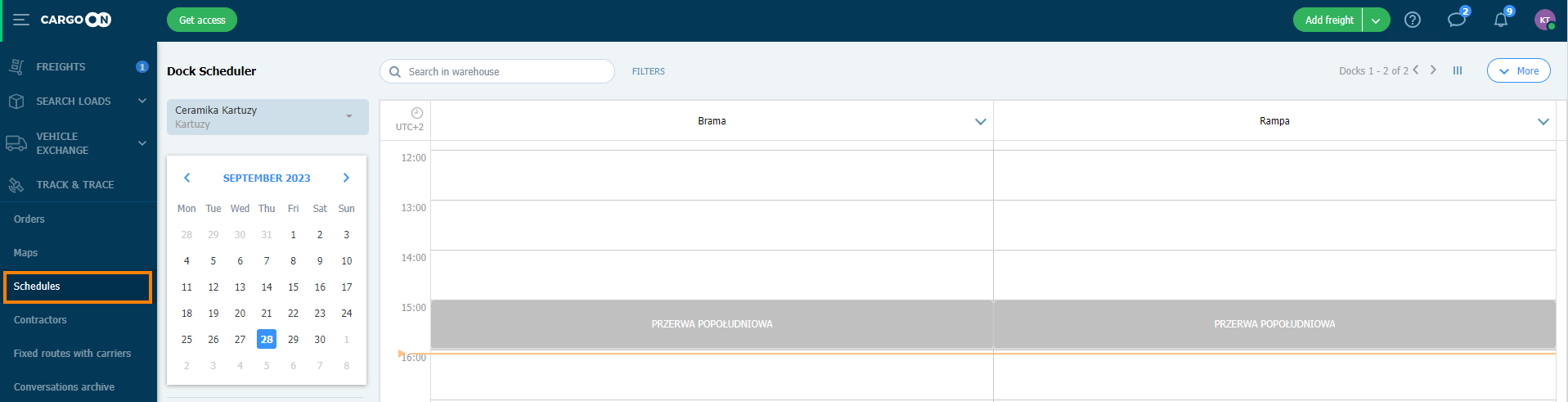
- Додайте перший склад, натиснувши на кнопку Більше, а потім Додати новий склад.

- У вікні Додати склад заповніть необхідні поля.
- Назва складу, адреса.
- Тип операції (завантаження, розвантаження, усі).

Натисніть Далі.
- Встановіть час одиниці (слоту) (від 5 до 120 хв) і час операції, а потім натисніть Далі.
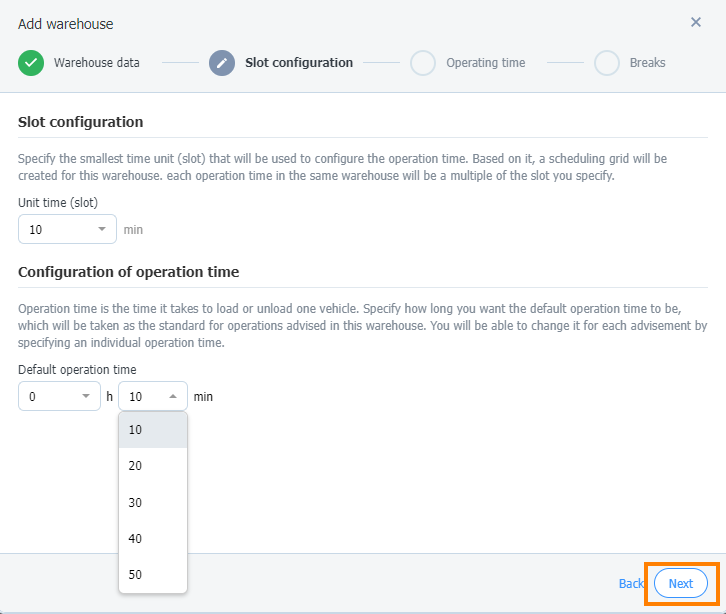
Якщо Ви встановите той самий час одиниці (слот), що і час операції за замовчуванням, перевізник зможе бронювати так, щоб між бронюванням залишався час, необхідний для виконання операції.
Однак, якщо Ви встановите іншу одиницю часу (слот), Ви тим самим забезпечите гнучке використання розкладу зі сторони перевізника. Такі налаштування особливо корисні, коли на складі здійснюються операції зі змінною тривалістю.
- Вкажіть режим роботи складу (години та дні роботи), після чого натисніть далі.
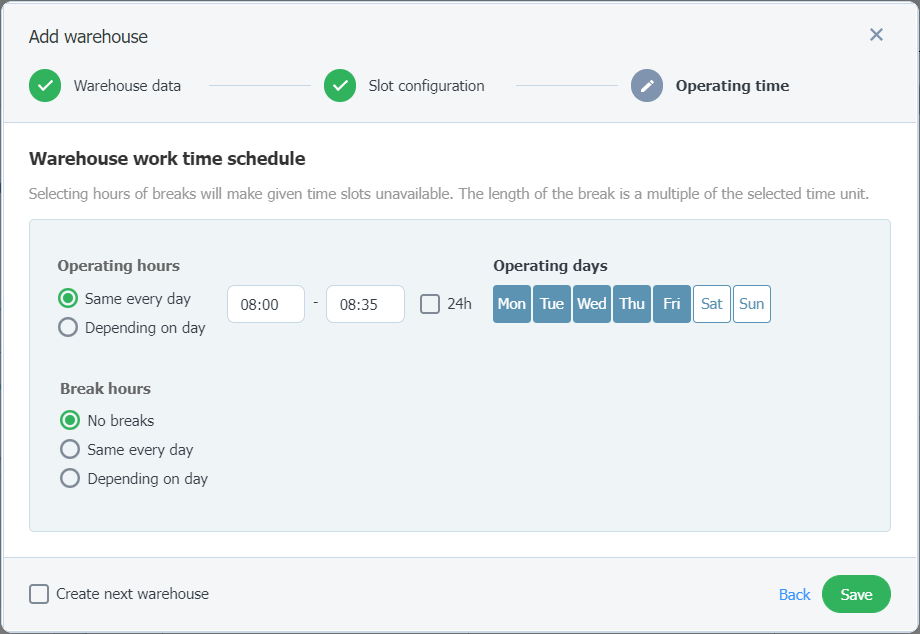
- Вкажіть перерви в роботі складу, поім натисніть Додати склад
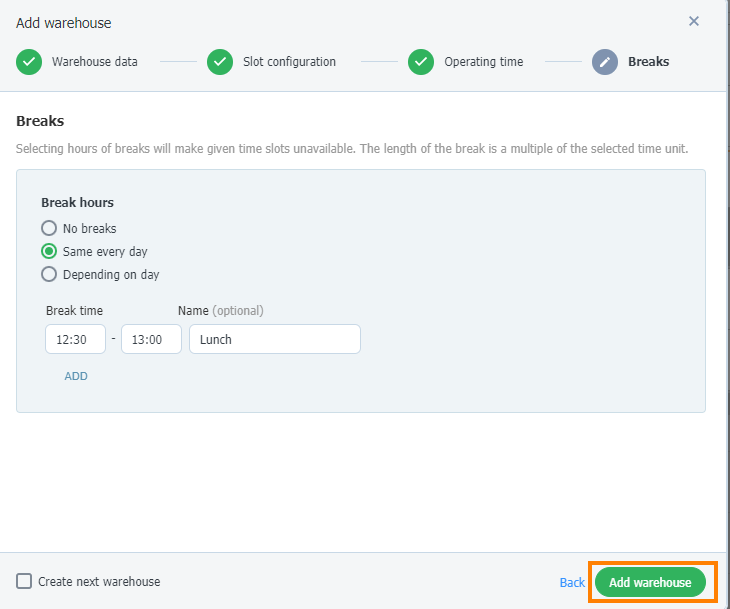
Конфігурація слотів на складі
Налаштування слотів складу наразі можливе лише при створенні нового складу. Ці налаштування неможливо змінити.
- Встановіть одиницю часу слоту (від 5 до 120 хвилин). Це допоможе визначити сітку графіку роботи складу. Час роботи на цьому складі буде кратним слоту.
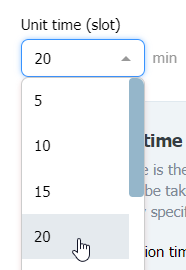
- Потім виберіть час операції за замовчуванням - скільки часу Вам потрібно для завантаження/розвантаження одного транспортного засобу. Це буде основний час операції.
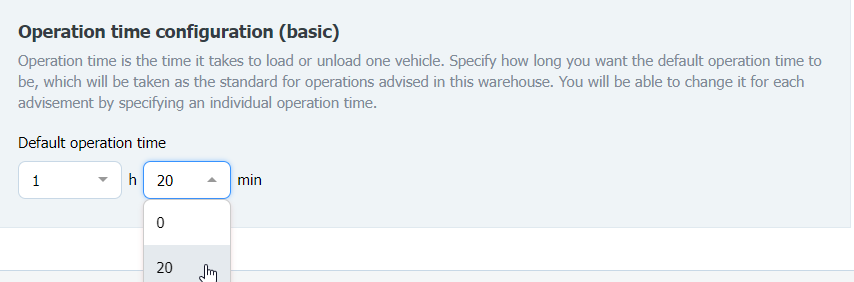
Редагування конфігурації слотів складу
- Якщо ви хочете змінити актуальну конфігурацію слотів вашого складу - виберіть Більше, а потім Налаштування складу.
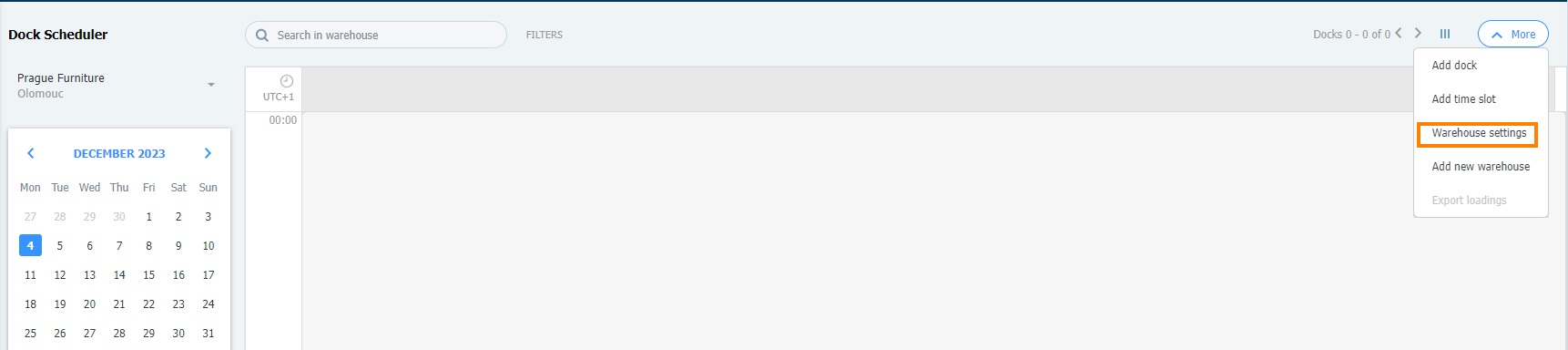
- У вікні, що відкрилося, виберіть вкладку Конфігурація слотів, а потім натисніть на кнопку Запланувати новий.
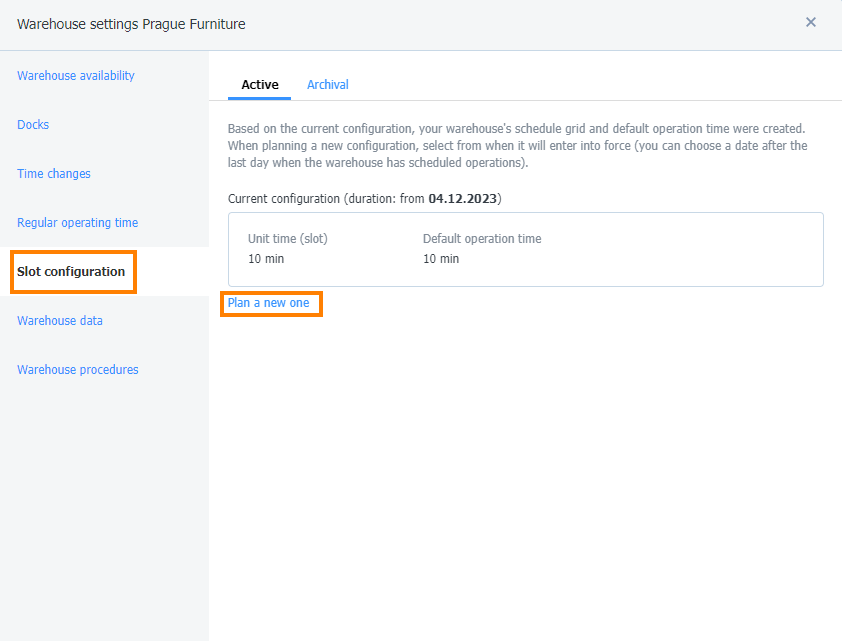
Введіть нові значення для одиниці часу (слоту) і часу операції за замовчуванням, а потім виберіть день, з якого ця конфігурація набуде чинності. Після цього збережіть зміни.
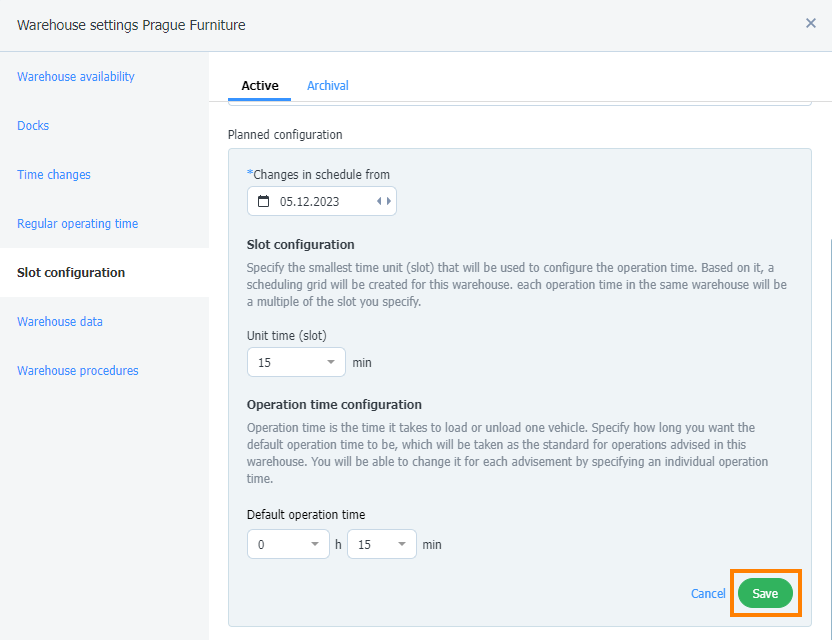
Після збереження змін ви побачите заплановану конфігурацію в списку Активних конфігурацій слотів.
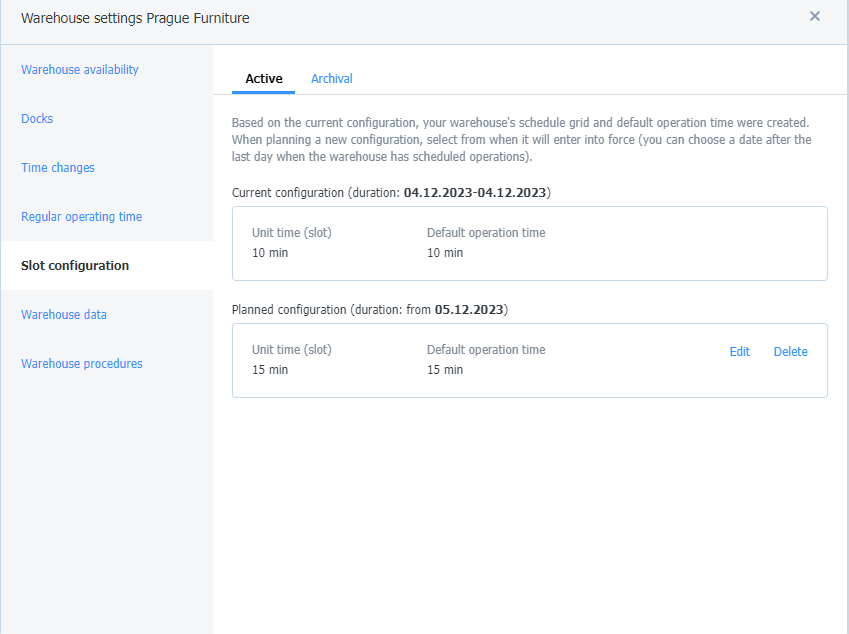
Редагування часу роботи складу
- Якщо ви хочете змінити налаштування годин роботи складу - натисніть на Більше, а потім на Налаштування складу.
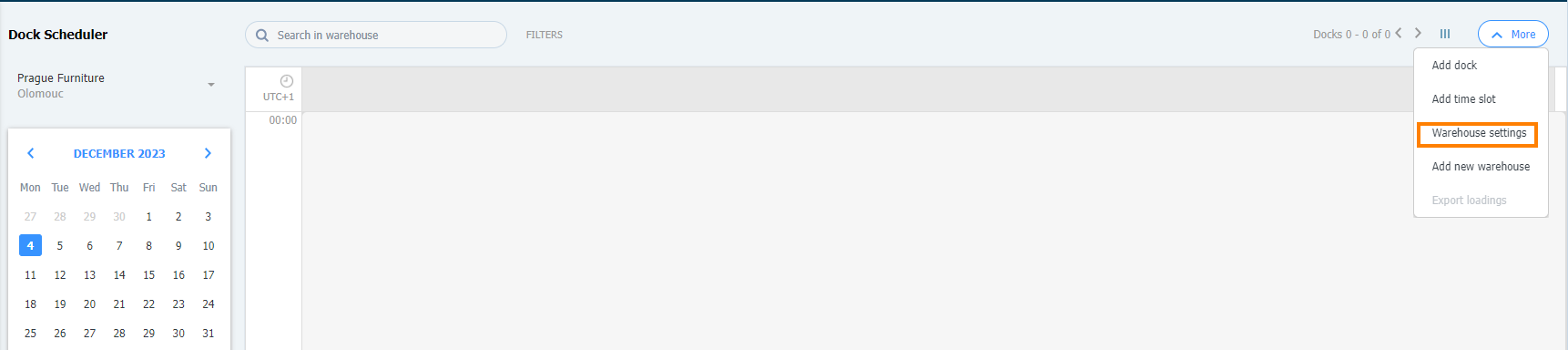
- У вікні, що відкрилося, виберіть вкладку Фіксований робочий час і натисніть кнопку Змінити.
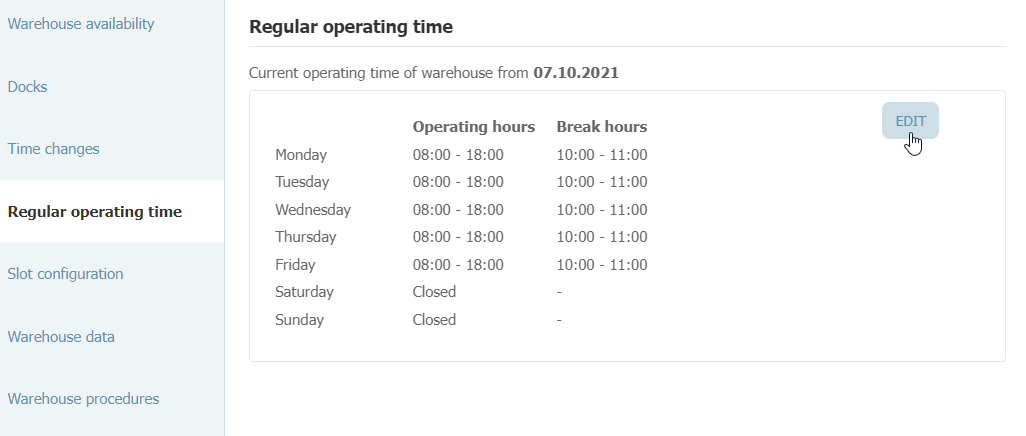
Доступність, відключення та видалення складу
Ви можете керувати доступністю Вашого складу. Якщо у Вас виникла така необхідність - заблокуйте, відключіть або видаліть склад.
Блокування складу - заблокований склад все ще буде видимим, але Ви відключите можливість додавання часового вікна або бронювання на цьому складі.
Відключення складу - склад не буде видно, також буде відключена можливість додавання часового вікна або бронювання на цьому складі.
Видалення складу - передбачає втрату створених доків, а також часових вікон та бронюваннь, створених у них.
- Натисніть на Більше а потім Налаштування складу.
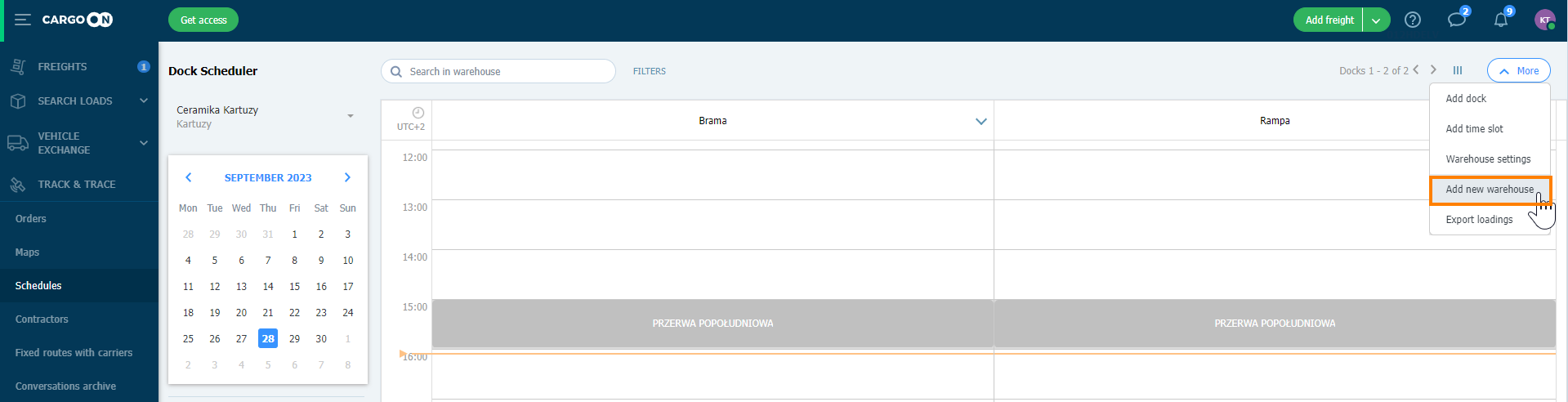
- Відкриється вікно з налаштуваннями доступності складу.
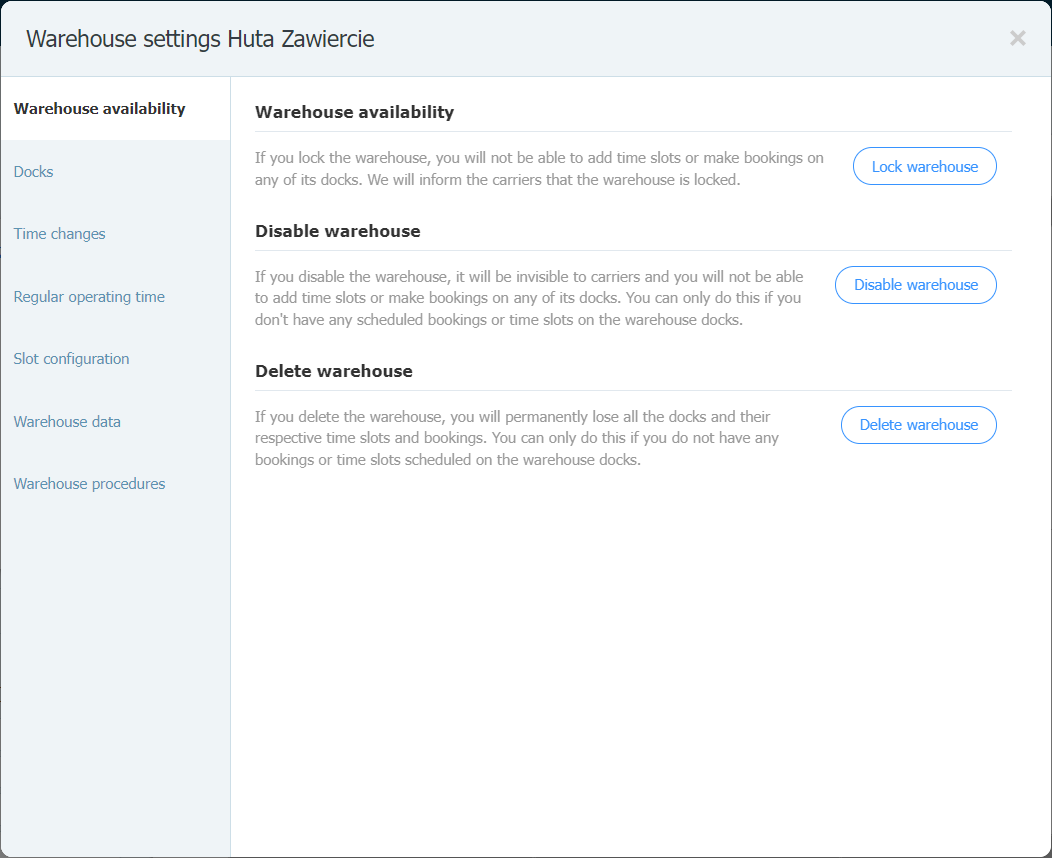
- Якщо Ви бажаєте заблокувати, відключити або видалити склад - натисніть на відповідну кнопку та підтвердіть своє рішення.
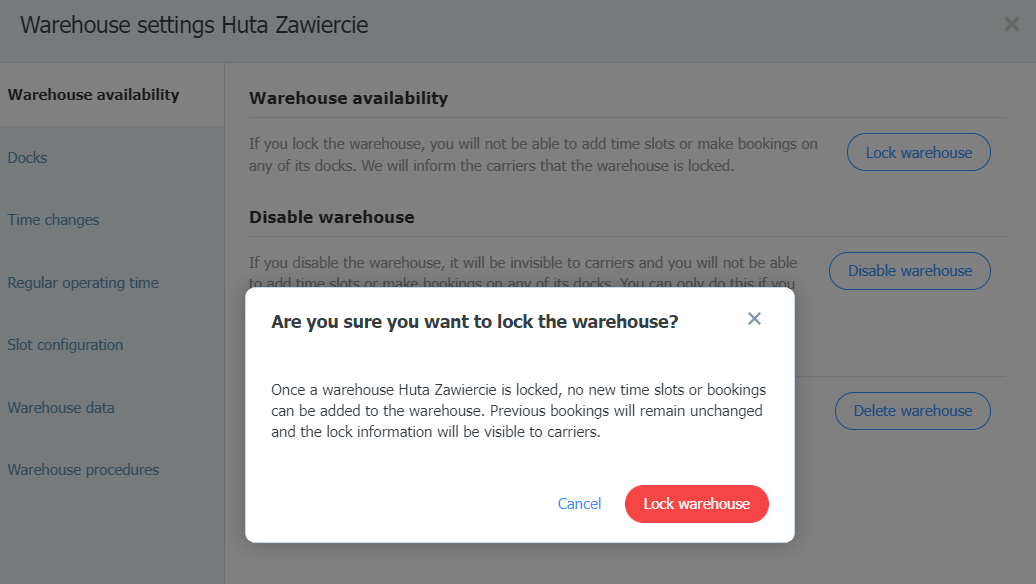
- Ви можете розблокувати або повторно активувати склад у будь-який час.
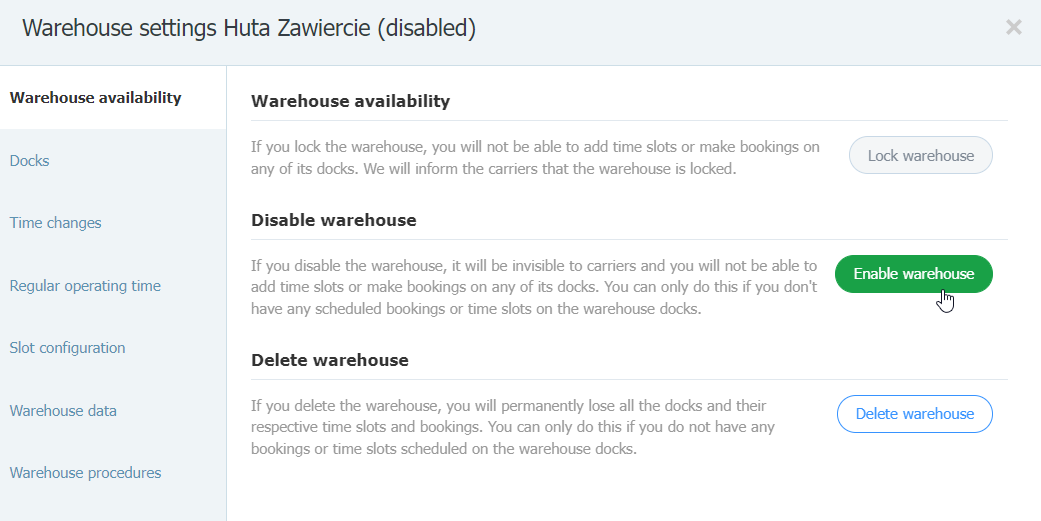
Після того, як ви створили новий склад, ви можете створювати в ньому доки - в модулі Розклади натисніть на кнопку Додати док або на кнопку Більше і Додати док.
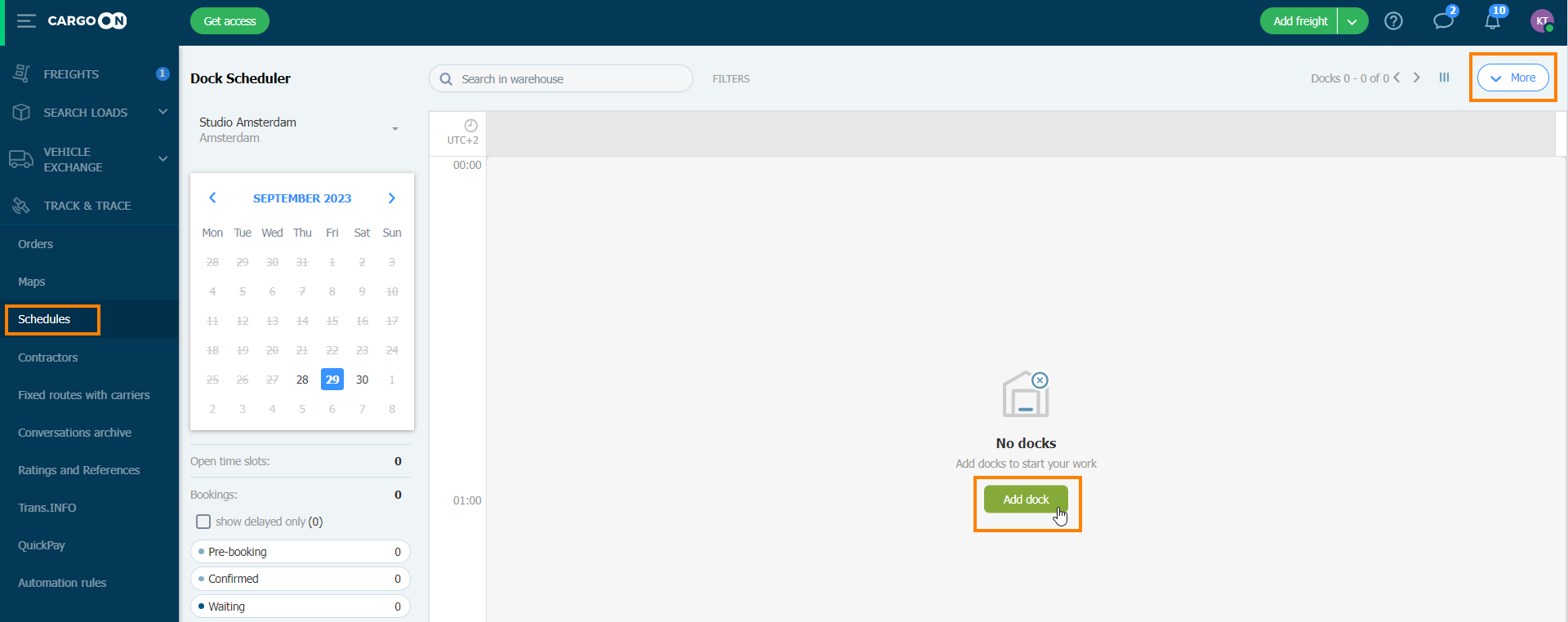
Заповненість складу
Під календарем ви знайдете інформацію про доступність складу.
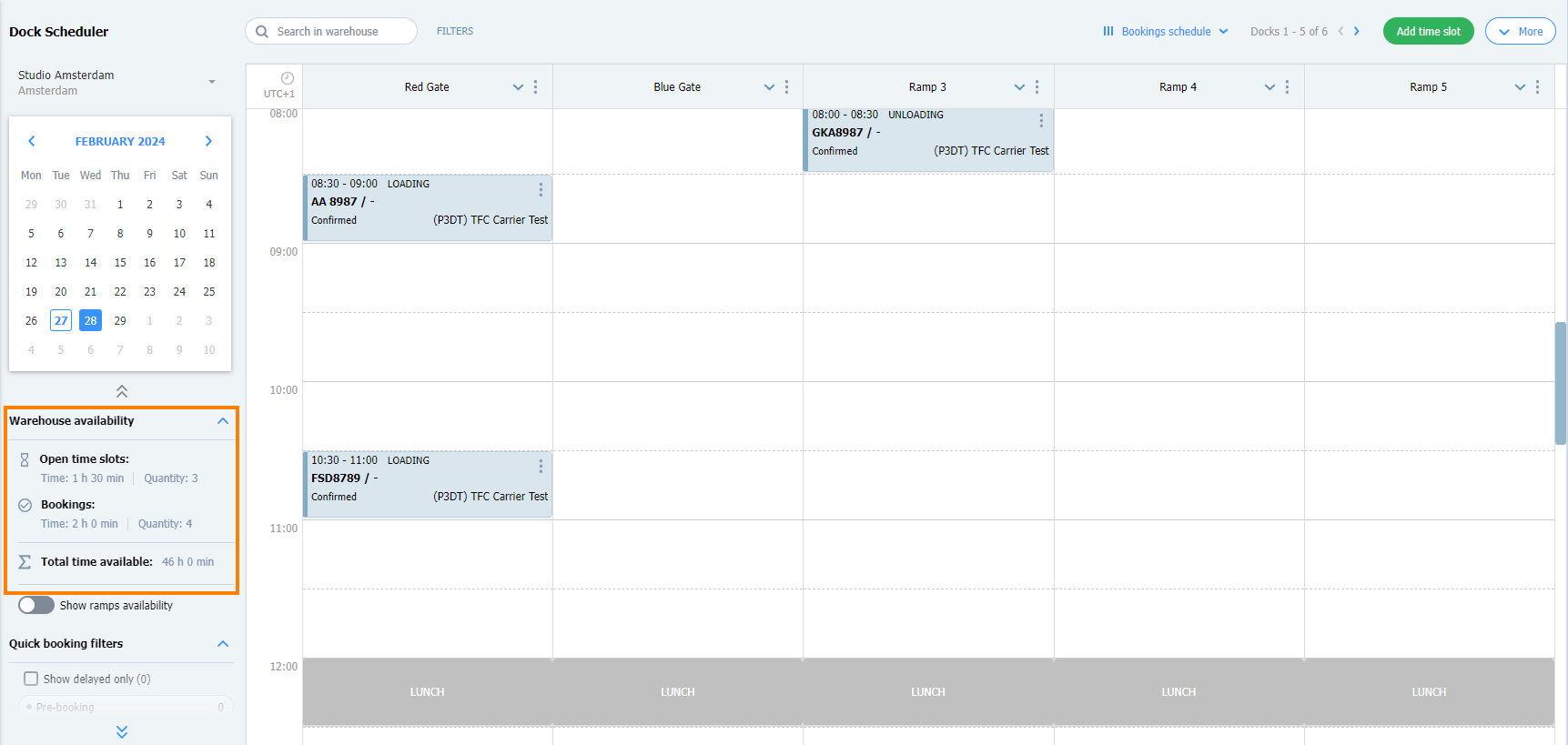
- Незаброньоване часове вікно: це вікна, які стали доступні перевізнику, але перевізник ще не забронював їх. Ви знайдете інформацію про кількість таких вікон (у нашому випадку 2) та їх загальний час (тут 2 год - на даному складі 1 слот становить 1 год). У цьому звіті ми не враховуємо прострочені часові вікна.
- Бронювання: як бронювання, створені з часового вікна, так і безпосередньо вантажовідправником. Ви знайдете інформацію про кількість рейсів (у нашому випадку 4) та їх загальний час (тут 4 години).
- Загальний доступний час: це сума доступного часу на всіх доках. У розрахунок не включаються відключені та заблоковані доки (48 годин у прикладі).
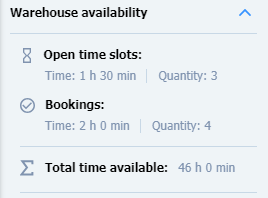

Експорт даних складу
- Якщо ви хочете завантажити дані, то в модулі Розклади натисніть на кнопку Більше, а потім виберіть Експорт розкладу.

- Виберіть параметри, які вас цікавлять - доки, період часу і формат файлу - і натисніть Завантажити.

Дані будуть збережені на вашому пристрої.

